
Lắp đặt & sử dụng các thiết bị tin học thông dụng
lượt xem 28
download
 Download
Vui lòng tải xuống để xem tài liệu đầy đủ
Download
Vui lòng tải xuống để xem tài liệu đầy đủ
Tài liệu Lắp đặt & sử dụng các thiết bị tin học thông dụng được biên soạn nhằm giúp cho các bạn có thể Phân biệt được một số thiết bị tin học thông dụng sử dụng kết hợp với máy tính trong thực tế; cấu tạo chung, nguyên tắc hoạt động của một số thiết bị tin học thông dụng; nguyên nhân hư hỏng thường gặp và biện pháp khắc phục.
Bình luận(0) Đăng nhập để gửi bình luận!
Nội dung Text: Lắp đặt & sử dụng các thiết bị tin học thông dụng
- Lắp đặt & sử dụng các thiết bị tin học thông dụng LỜI GIỚI THIỆU Trang thiết bị văn phòng là một trong các yếu tố quan trọng bảo đảm năng suất, chất lượng của công tác văn phòng, đồng thời cũng là một trong các yếu tố giúp cho người lao động hoàn thành tốt nhiệm vụ của mình. Trong điều kiện khoa học kỹ thuật phát triển như hiện nay, các tiến bộ đó đã được ứng dụng rộng rãi trong công tác văn phòng, đặc biệt là việc ứng dụng tiến bộ công nghệ thông tin vào quá trình hiện đại hóa công tác văn phòng. Các thiết bị tin học văn phòng có rất nhiều loại khác nhau nhưng được chia thành 3 nhóm chính: Thiết bị truyền thông; thiết bị sao chụp, in ấn, hủy tài liệu; Nhóm các thiết bị văn phòng khác. Trong nội dung cuốn tài liệu này sẽ đề cập đến một số thiết bị tin học văn phòng thông dụng nhất nhằm mục đích cung cấp cho người đọc một lượng kiến thức vừa đủ để lắp đặt và vận hành được thiết bị được đề cập. Tài liệu áp dụng cho nghề tin học văn phòng cũng như nghề Kỹ thuật sửa chữa & lắp ráp máy tính ở 2 cấp trình độ: Trung cấp và cao đẳng. Do thời gian và hiểu biết còn hạn chế, rất mong nhận được sự đóng góp ý kiến của bạn đọc để tôi cuốn tài liệu được bổ ích hơn. Mọi ý kiến đóng góp xin gửi về hòm thư hoangtungvt@gmail.com Xin trân trọng cảm ơn! Trang 1
- Lắp đặt & sử dụng các thiết bị tin học thông dụng CHƢƠNG TRÌNH MÔ ĐUN LẮP ĐẶT VÀ SỬ DỤNG CÁC THIẾT BỊ TIN HỌC THÔNG DỤNG Mã số mô đun : MĐ 32 Thời gian mô đun : 75h (LT: 25h; TH: 42h; KT: 8h) I. VỊ TRÍ, TÍNH CHẤT * Vị trí:Mô đun được bố trí sau khi học xong các môn học/ mô đun cơ sở và các môn học chuyên ngành * Tính chất: Là môn đun chuyên ngành bắt buộc II. MỤC TIÊU * Về kiến thức: - Phân biệt được một số thiết bị tin học thông dụng sử dụng kết hợp với máy tính trong thực tế; - Trình bày được cấu tạo chung, nguyên tắc hoạt động của một số thiết bị tin học thông dụng; - Mô tả được các nguyên nhân hư hỏng thường gặp và biện pháp khắc phục * Về kỹ năng: - Lắp đặt, cấu hìnhđược các loại thiết bị tin học thông dụng kết hợp với máy tính đảm bảo chính xác, vận hành đúng kỹ thuật; - Bảo dưỡng, thay thế được một số bộ phận hư hỏng thông thường của cácthiết bị tin học thông dụng; * Về thái độ: - Nghiêm túc thực hiện đúng các qui định về học tập tại cơ sở. - Hoàn thiện tốt các yêu cầu được giao trong quá trình học tập và thực tế. III. NỘI DUNG MÔ ĐUN Nội dung tổng quát và phân phối thời gian: Thời gian TT Nội dung Tổng LT TH KT Bài 1: Một số thiết bị tin học thông 1 5.0 4.0 1.0 dụng kết hợp với máy tính 2 Bài 2 : Lắp đặt vận hành và bảo dưỡng 20.0 6.0 12.0 2.0 Trang 2
- Lắp đặt & sử dụng các thiết bị tin học thông dụng Thời gian TT Nội dung Tổng LT TH KT máy photocopy Bài 3 : Lắp đặt, vận hành và bảo 3 dưỡng máy chiếu đa năng kết hợp với 5.0 2.0 2.0 1.0 dụng cụ trình chiếu Bài 4 : Lắp đặt, vận hành và bảo 4 5.0 1.0 3.0 1.0 dưỡng máy quét ảnh đa năng Bài 5 : Lắp đặt, vận hành và bảo 5 10.0 3.0 6.0 1.0 dưỡng modem, wifi các loại Bài 6 : Lắp đặt, vận hành và bảo 6 dưỡng hệ thống thu và phát âm thanh 5.0 2.0 3.0 cho máy tính Bài 7 : Lắp đặt, vận hành camera an 7 25.0 7.0 15.0 ninh Kiểm tra kết thúc mô đun 3.0 Cộng 75.0 25.0 42.0 8.0 Trang 3
- Lắp đặt & sử dụng các thiết bị tin học thông dụng MỤC LỤC LỜI GIỚI THIỆU ....................................................................................... 1 CHƢƠNG TRÌNH MÔ ĐUN ..................................................................... 2 MỤC LỤC .................................................................................................... 4 Bài 1 – MỘT SỐ THIẾT BỊ TIN HỌC VĂN PHÒNG SỬ DỤNG KẾT HỢP VỚI MÁY TÍNH .................................................................................... 8 1. Yêu cầu chung về quản lý và sử dụng trang thiết bị văn phòng ........... 8 2. Yêu cầu đối với người sử dụng ............................................................. 8 3. Các loại trang thiết bị tin học văn phòng .............................................. 9 3.1. Thiết bị truyền thông ...................................................................... 9 3.2. Thiết bị sao chụp, in ấn, hủy tài liệu .............................................. 9 3.3. Các trang thiết bị văn phòng khác ................................................ 10 BÀI TẬP ..................................................................................................... 11 Bài 2 – LẮP ĐẶT VẬN HÀNH VÀ BẢO DƢỠNG MÁY PHOTOCOPY ............................................................................................... 12 1. Nguyên lý hoạt động của máy photocopy ........................................... 12 1.1. Trống in (Drum) ........................................................................... 12 1.2. Quy trình photocopy..................................................................... 13 2. Khay cung cấp tài liệu tự động............................................................ 15 3. Photocopy hai mặt ............................................................................... 16 3.1. Các thiết bị photocopy kép bên trong .......................................... 17 3.2. Thiết bị photocopy kép bên ngoài ................................................ 18 4. Thiết bị tạo hình ảnh (Cartridge) ......................................................... 19 5. Môi trường làm việc của máy photocopy ........................................... 22 5.1. Lắp đặt .......................................................................................... 22 5.2. Sử dụng tài liệu tối ưu .................................................................. 22 5.3. Bảo quản vật tư dự trữ .................................................................. 22 6. Dụng cụ sửa chữa và bảo dưỡng ......................................................... 23 6.1. Các dụng cụ cơ bản ...................................................................... 23 6.2. Bảo dưỡng .................................................................................... 24 7. Xử lý sự cố .......................................................................................... 25 Trang 4
- Lắp đặt & sử dụng các thiết bị tin học thông dụng 7.1. Chất lượng bản photocopy ........................................................... 25 BÀI TẬP ..................................................................................................... 29 Bài 3 – LẮP ĐẶT, VẬN HÀNH VÀ BẢO DƢỠNG MÁY CHIẾU ĐA NĂNG ............................................................................................................. 30 1. Các thông số kỹ thuật cần chú ý khi lựa chọn máy chiếu ................... 30 1.1. Độ phân giải của máy chiếu ......................................................... 30 1.2. Độ sáng......................................................................................... 31 1.3. Độ tương phản .............................................................................. 31 1.4. Trọng lượng.................................................................................. 31 1.5. Khả năng kết nối .......................................................................... 32 1.6. Tuổi thọ bóng đèn ........................................................................ 32 1.7. Tính dễ dùng ................................................................................ 32 1.8. Công nghệ .................................................................................... 32 1.9. Màn chiếu .................................................................................... 32 2. Lưu ý khi lựa chọn máy chiếu ............................................................ 32 3. Cách chọn máy chiếu tại gia đình ....................................................... 33 4. Máy chiếu LCD hay máy chiếu DLP .................................................. 36 5. Xem HD bằng máy chiếu .................................................................... 40 BẢI TẬP ..................................................................................................... 41 Bài 4 – LẮP ĐẶT, VẬN HÀNH VÀ BẢO DƢỠNG MÁY QUÉT ẢNH ......................................................................................................................... 42 1. Nguyên lý hoạt động máy quét, cách sử dụng máy quét scan ............ 42 2. Kỹ thuật sử dụng Máy scan – Máy quét ảnh ...................................... 43 3. Các tính năng và lời khuyên cho người dùng khi sử dụng Máy quét ảnh ............................................................................................................... 44 3.1. Các tính năng Máy scan – Máy quét ảnh ..................................... 44 3.2. Lời khuyên cho người dùng khi sử dụng Máy quét ảnh .............. 46 4. Cách cài đặt và sử dụng máy quét hình scanner ................................. 46 4.1. Cách lắp ráp và cài đặt máy quét hình ......................................... 46 4.2. Cách sử dụng máy quét hình ........................................................ 49 BÀI TẬP ..................................................................................................... 50 Trang 5
- Lắp đặt & sử dụng các thiết bị tin học thông dụng Bài 5: LẮP ĐẶT, VẬN HÀNH VÀ BẢO DƢỠNG MODEM ......................................................................................................................... 51 1. Giới thiệu, nguyên lý hoạt động của Modem ...................................... 51 1.1. Giới thiệu ...................................................................................... 51 1.2. Cơ chế hoạt động .......................................................................... 52 2. Các tiêu chuẩn dùng cho modem ........................................................ 54 2.1. Tên tiêu chuẩn .............................................................................. 54 2.2. Phạm vi áp dụng của tiêu chuẩn ................................................... 54 3. Cài đặt, Các chế độ kiểm tra ............................................................... 55 3.1. Cài đặt........................................................................................... 55 3.2. Các chế độ kiểm tra ...................................................................... 56 4. Các sự cố hư hỏng và cách khắc phục ................................................ 58 BÀI TẬP ..................................................................................................... 59 Bài 7 – LẮP ĐẶT, VẬN HÀNH CAMERA AN NINH.......................... 60 1. Phân loại camera. ................................................................................ 60 1.1. Phân loại theo kỹ thuật hình ảnh. ................................................. 60 1.2. Phân loại theo kĩ thuật đường truyền: .......................................... 61 1.3. Phân loại theo tính năng sử dụng ................................................. 62 2. Hệ thống lưu giữ hình ảnh ................................................................... 63 3. Tư vấn lựa chọn thông số cơ bản của Camera giám sát. ..................... 65 3.1. Camera Indoor, Outdoor. ............................................................. 65 3.2. IR Camera: Camera h ng ngoại. Tia h ng ngoại - Infrared rays 65 4. Chất lượng hình ảnh. ........................................................................... 65 5. Điều kiện hoạt động. ........................................................................... 66 6. Góc quan sát. ....................................................................................... 67 7. Các thông số khác. .............................................................................. 67 8. Lắp đặt camera giám sát. ..................................................................... 68 8.1. Sơ đ hệ thống Camera đơn giản. ................................................ 68 8.2. Mô phỏng quá trình thiết kế hệ thống Camera giám sát bằng phần mềm. ........................................................................................................ 71 BÀI TẬP ..................................................................................................... 77 Trang 6
- Lắp đặt & sử dụng các thiết bị tin học thông dụng Trang 7
- Lắp đặt & sử dụng các thiết bị tin học thông dụng Bài 1 – MỘT SỐ THIẾT BỊ TIN HỌC VĂN PHÒNG SỬ DỤNG KẾT HỢP VỚI MÁY TÍNH Trang thiết bị văn phòng là một trong các yếu tố quan trọng bảo đảm năng suất, chất lượng của công tác văn phòng, đ ng thời cũng là một trong các yếu tố giúp cho cán bộ, công chức hoàn thành tốt nhiệm vụ của mình. Trong điều kiện khoa học kỹ thuật phát triển như hiện nay, các tiến bộ đó đã được ứng dụng rộng rãi trong công tác văn phòng, đặc biệt là việc ứng dụng tiến bộ công nghệ thông tin vào quá trình hiện đại hóa công tác văn phòng. Trang thiết bị văn phòng g m trang thiết bị được giao cho từng cán bộ, công chức sử dụng (bàn làm việc, tủ đựng h sơ, máy tính, máy ghi âm…) và các trang thiết bị làm việc sử dụng chung trong đơn vị (máy photocopy, máy điện thoại dùng chung, máy fax…) 1. Yêu cầu chung về quản lý và sử dụng trang thiết bị văn phòng a) Yêu cầu về quản lý - Phải phù hợp với kế hoạch phát triển của cơ quan, đơn vị; - Phải được xác định cụ thể, chi tiết từ chủ thể đến đối tượng quản lý; - Phải gắn với trách nhiệm của cá nhân quản lý; Thủ trưởng đơn vị có trách nhiệm: Bố trí, điều chuyển trang thiết bị văn phòng trong nội bộ đơn vị; bố trí, phân công người quản lý sử dụng, theo dõi các trang thiết bị văn phòng dùng chung, lập sổ sách, lưu giữ các h sơ biên bản giao nhận trang thiết bị và theo dõi toàn bộ trang thiết bị văn phòng của đơn vị; thông báo và đề nghị Văn phòng (Phòng Hành chính – Quản trị) điều chuyển các trang thiết bị văn phòng không còn nhu cầu sử dụng hoặc thanh lý các trang thiết bị không còn sử dụng được; chỉ đạo công tác bàn giao tài sản công và h sơ quản lý, sử dụng tài sản công thuộc phạm vi đơn vị mình quản lý khi có sự thay đổi tổ chức hoặc thay đổi Thủ trưởng đơn vị. - Phải đáp ứng yêu cầu công khai. b) Yêu cầu khi sử dụng Trang thiết bị phải được sử dụng đúng tiêu chuẩn, định mức và đúng mục đích. Không tự ý đổi, trao đổi, cho, tặng, biếu trang thiết bị văn phòng của cơ quan; điều chuyển trang thiết bị văn phòng giữa các đơn vị, cá nhân khi chưa được phép của người có thẩm quyền. 2. Yêu cầu đối với ngƣời sử dụng Người sử dụng có trách nhiệm: - Bảo quản, giữ gìn và sử dụng trang thiết bị lâu bền, tiết kiệm, hiệu quả; - Thông báo kịp thời về tình trạng hư hỏng của trang thiết bị được giao và đề nghị Văn phòng (Phòng Hành chính - Quản trị) sửa chữa; - Báo cáo Thủ trưởng đơn vị khi xảy ra mất mát hoặc các biến động, thay đổi liên quan đến trang thiết bị được giao; Trang 8
- Lắp đặt & sử dụng các thiết bị tin học thông dụng - Bảo quản tem kiểm kê dán trên thiết bị trong quá trình sử dụng và bàn giao bằng biên bản các trang thiết bị được giao khi chuyển công tác, nghỉ hưu. 3. Các loại trang thiết bị tin học văn phòng 3.1. Thiết bị truyền thông a) Máy ghi âm văn phòng - Dùng để ghi lại lời nói. Hiện nay những máy ghi âm văn phòng được sử dụng rộng rãi ở nhiều cơ quan xí nghiệp nhằm mục đích sau đây: - Ghi lại âm thanh theo tiến trình buổi họp, hội nghị, phiên họp, lời phát biểu, báo cáo, bài giảng, những quyết định đã thông qua mà không cần phải ghi tốc ký. - Ghi lại các thông tin giao tiếp qua điện thoại để phục vụ việc soạn thảo văn bản... - Khi sử dụng máy ghi âm, năng xuất lao động của người đánh máy tăng 25 - 45%, mức thời gian tiết kiệm của người đọc lên tới 20%. Thời gian thảo văn bản giảm 3 - 4 lần. Cán bộ của cơ quan sử dụng máy ghi âm tiết kiệm được 5 - 6 phút cho mỗi trang viết của một tài liệu cần soạn thảo. b) Điện thoại Dùng để liên hệ giao dịch trực tiếp với người nghe. Ngày nay có rất nhiều loại điện thoại khác nhau như: điện thoại để bàn, điện thoại cầm tay (điện thoại di động). Đây là thiết bị dùng để giúp cho hoạt động giao tiếp được thuận lợi, thiết bị này được dùng phổ biến trong các công sở, văn phòng. Vì vậy, đòi hỏi những người làm công tác văn phòng nói riêng và các cán bộ, công chức, viên chức nói chung phải rèn luyện kỹ năng giao tiếp qua điện thoại. c) Máy fax - Là thiết bị có khả năng nhận diện ký tự theo màu trắng và đen, màu đen là màu có ký tự, màu trắng là không có ký tự (hay những khoảng trống) và nó sẽ vẽ lại y như bản gốc (từ máy gửi fax sang máy nhận fax). - Ngoài cách gửi văn bản, tài liệu từ máy Fax sang máy Fax, cũng có thể Fax từ máy tính sang máy Fax (hệ điều hành Windows XP có hỗ trợ tính năng này). d) Máy tính nối mạng Được thiết lập khi có từ 2 máy vi tính trở lên kết nối với nhau để chia sẻ tài nguyên: máy in, máy fax, tệp tin, dữ liệu...Tùy thuộc vào nhu cầu sử dụng và mức độ hiện đại hóa văn phòng của từng ngành, từng lĩnh vực, từng địa phương, cơ quan mà sử dụng mạng máy tính nối mạng diện rộng (WAN) hoặc mạng nội bộ (LAN) để phục vụ nhu cầu chia sẻ, khai thác và truyền nhận thông tin. e) Máy chụp ảnh Máy chụp ảnh được sử dụng trong công tác văn phòng để ghi và lưu lại những hình ảnh trong các hội nghị, cuộc họp, hội thảo hoặc các sự kiện trọng đại của cơ quan, đơn vị. Hiện nay, máy chụp ảnh tự động là thiết bị văn phòng thông dụng, bên cạnh đó còn có các loại máy cơ, máy bán tự động… 3.2. Thiết bị sao chụp, in ấn, hủy tài liệu Trang 9
- Lắp đặt & sử dụng các thiết bị tin học thông dụng Để có được bản in, bản sao và để nhân số lượng văn bản, tài liệu người ta sử dụng các nhóm: - Các phương tiện sao chụp và nhân bản: Để sao và truyền văn bản với nguyên mẫu của nó (dấu, chữ ký, sơ đ …) đi xa có thể dùng máy Fax hoặc truyền qua mạng. - Các phương tiện in ấn: Theo cách làm ra văn bản có thể chia ra các loại máy in như: in laze, in phun, offset, in kim… Máy in dùng trong văn phòng bao g m nhiều thể loại và công nghệ khác nhau. Thông dụng nhất và chiếm phần nhiều nhất hiện nay trên thế giới là máy in ra giấy và sử dụng công nghệ laze. Đa phần các máy in sử dụng cho văn phòng được nối với một máy tính hoặc một máy chủ dùng in chung. Một phần khác máy in được nối với các thiết bị công nghiệp dùng để trang trí hoa văn sản phẩm, in nhãn mác trên các chất liệu riêng. Máy in sử dụng công nghệ laze (Tiếng Anh: laser) là các máy in dùng in ra giấy, hoạt động dựa trên nguyên tắc dùng tia laze để chiếu lên một trống từ, trống từ quay qua ống mực (có tính chất từ) để mực hút vào trống, giấy chuyển động qua trống và mực được bám vào giấy, công đoạn cuối cùng là sấy khô mực để mực bám chặt vào giấy trước khi ra ngoài. Máy in laze có tốc độ in thường cao hơn các loại máy in khác, chi phí cho mỗi bản in thường tương đối thấp. Máy in laze có thể in đơn sắc (đen trắng) hoặc có màu sắc. - Máy hủy tài liệu: Dùng để cắt tài liệu cần hủy thành các dải nhỏ đến mức không thể khôi phục lại nội dung nhằm mục đích bảo mật. 3.3. Các trang thiết bị văn phòng khác Ngoài các nhóm thiết bị truyền thông, thiết bị sao, in, hủy tài liệu còn có các thiết bị và đ dùng văn phòng khác như: - Máy quét hình ảnh hay còn gọi là máy scan (scanner) Đây là thiết bị có khả năng số hóa hình ảnh, tài liệu, đưa vào máy tính để lưu hoặc xử lý chúng. Thiết bị này đang dần trở nên thông dụng cho người dùng máy tính cá nhân thông thường. Cấu tạo của máy Scan g m ba bộ phận chính: thấu kính nhạy quang, cơ cấu đẩy giấy và mạch logic điện tử. - Máy chiếu đa năng (projector) Dùng kết hợp với máy vi tính, sử dụng các phần mềm trình chiếu để tạo nhiều hiệu ứng rất sinh động, nhờ đó làm tăng sức thu hút của các buổi họp, hội nghị, hội thảo, bài thuyết trình. Đây là loại máy chiếu dùng ngu n sáng bên trong chiếu ánh sáng xuyên qua một màn hình vi tính nhỏ qua hệ thống thấu kính để chiếu lên màn hình bên ngoài. Nói một cách đơn giản nó đóng vai trò như một màn hình vi tính nhưng to hơn để mọi người có thể xem từ xa. - Camera an ninh Hiện nay camera an ninh góp phần quản lý và giám sát nhân sự rất quan trọng. Đặc biệt đối với các vị trí làm việc nhạy cảm hoặc những nơi làm việc nguy hiểm, việc quan sát và giám sát công việc trở nên dễ dàng hơn Trang 10
- Lắp đặt & sử dụng các thiết bị tin học thông dụng - Các đ vật dùng cho công việc hàng ngày của những người làm công tác văn phòng rất đa dạng, phong phú và ngày càng được cải tiến theo hướng bền đẹp, đa năng, thuận tiện như cặp, kẹp, ghim, bút… BÀI TẬP Bài tập 1: Hãy trình bày các yêu cầu về quản lý và sử dụng thiết bị tin học văn phòng? Bài tập 2: Trách nhiệm của người sử dụng thiết bị tin học văn phòng là gì? Bài tập 3: Có bao nhiêu nhóm thiết bị tin học văn phòng? Kể tên và lấy ví dụ minh họa? Trang 11
- Lắp đặt & sử dụng các thiết bị tin học thông dụng Bài 2 – LẮP ĐẶT VẬN HÀNH VÀ BẢO DƢỠNG MÁY PHOTOCOPY 1. Nguyên lý hoạt động của máy photocopy Để phát hiện, chẩn đoán và xử lý các sự cố của máy cần hiểu biết cơ bản về nguyên lý hoạt động của máy photocopy. Máy photocopy g m một số thành phần chính quyết định đến hoạt động của máy, sau đây sẽ khái quát hoạt động của các thành phần đó. 1.1. Trống in (Drum) Drum là bộ phận quan trọng của máy, gần như mọi hoạt động của máy đều diễn qua thông qua drum Trống được thiết kế khá đơn giản. Là một ống nhôm hình trụ có nắp phẳng ở hai đầu như hình dưới Trống in máy photocopy Trống có nhiều kích cỡ và màu sắc, đường kính có thể từ 1 inch đến 6 inch Bề mặt trống được gia công chính xác với độ bóng cao và được tráng phủ vật liệu quang dẫn rất mỏng. Lớp này có nhiều màu, có thể g m sáng bạc, đỏ, cam, xanh lá và xanh dương. Lớp quang dẫn rất nhạy sáng và dễ bị trầy xước hoặc dính dấu vân tay nếu ta vô tình chạm vào. Lớp quang dẫn có thể bị hỏng hoàn toàn nếu để trống dưới ánh sáng mặt trời trực tiếp. * Các bộ phận của trống: Hai tấm phẳng được ép lên hai đầu ống trụ được gọi là các đầu trống. Tuy có cấu tạo từ nhiều bộ phận nhưng các nhà sản xuất đã lắp ghép trống thành khối và không thể tháo rời. Các bộ phận của trống bao g m: lớp nền (lõi nhôm), lớp quang dẫn và các đầu trống. * Tích điện Tích điện là cơ sở làm cho trống và các bộ phận khác của máy photocopy hoạt động. Thành phần chính của tĩnh điện là từ các nguyên tử. Khi được mang điện tích Trang 12
- Lắp đặt & sử dụng các thiết bị tin học thông dụng chúng được gọi là các ion, các ion sẽ bị các ion khác hút hoặc đẩy tùy thuộc vào điện tích của chúng là âm hay dương. * Tính quang dẫn Bề mặt trống là lớp bán dẫn nhạy sáng, khi tiếp xúc với ánh sáng chất cảm quang này hoạt động như một vật dẫn và cho phép dòng điện đi qua và ngược lại chúng trở thành cách điện khi không được chiếu sáng. * Đặc tính của trống Các máy photocopy hiện nay sử dụng nhiều loại trống, chúng khác nhau về các tính chất sau: - Tính cảm quang (tốc độ, sự đáp ứng với ánh sáng) - Sự đáp ứng quang phổ - Độ bền và tính chịu nhiệt - Tính phân cực - Tính cảm ứng từ - Khả năng làm sạch - Giá thành 1.2. Quy trình photocopy Các bước cần thiết để thực hiện bản copy được gọi là quy trình photocopy. Đó là chuỗi liên tục các sự kiện để tạo thành bản copy hoàn chỉnh. Bước 1: Sự tích điện Bước 2: Tiếp xúc với ánh sáng Bước 3: Tạo ảnh (hiện hình) Trang 13
- Lắp đặt & sử dụng các thiết bị tin học thông dụng Bước 4: Chuyển hình Bước 5: Tách giấy Bước 6: Nung chảy mực Bước 7: Làm sạch Bước 8: Xóa Sau đây chúng ta xét từng chu trình làm việc của máy một cách riêng rẽ. Bước 1: Sự tích điện Nạp lớp điện tích đ ng đều lên toàn bộ bề mặt trống. Trong bóng tối lớp quang dẫn trên trống có tác động như một chất cách điện, điện tích không thể đi qua lớp này đến mass nên nó được lưu lại trên bề mặt trống Bước 2: Tiếp xúc với ánh sáng Ánh sáng được chiếu vào mặt dưới của tài liệu gốc. Sau đó hình ảnh tài liệu gốc được phóng lên bề mặt trống. Phần điện tích trống được chiếu sáng trở thành dẫn điện. Điện tích trên các vùng đó được nối mass, bề mặt trống chỉ còn giữ lại hình ảnh diện không thấy được của tài liệu gốc, hình ảnh này gọi là ảnh tĩnh điện ẩn. Bước 3: Tạo ảnh (Hiện hình) Ảnh tĩnh điện ẩn được tiếp xúc với các hạt mực các điện tích khác dấu, chúng sẽ hút nhau, mực sẽ bám vào các vùng có điện tích trên trống thạo thành hình ảnh bằng mực thấy được trêm bề mặt trống. Bước 4: Chuyển hình Hình ảnh bằng mực trên trống được chuyển lên giấy photocopy theo các công đoạn sau: Giấy được đưa đến tiếp xúc với bề mặt trống, điện tích mạnh được đưa vào mặt sau của tờ giấy photocopy. Lúc này hình ảnh bằng mực trên trống bị hút về phía giấy nên tách khỏi trống và bám lên giấy. Bước 5: Tách giấy Sau khi hình ảnh được đưa sang giấy, cần phải tách giấy khỏi trống bằng cách đưa điện trường xoay chiều mạnh vào mặt sau của giấy để trung hòa mọi điện tích, khi đó giấy sẽ rơi khỏi trống Bước 6: Nung chảy mực Giấy có hình ảnh được đưa qua hai con lăn nóng quay ngược chiều nhau, khi đó hạt mực sẽ bị nung chảy và bám vào xơ giấy đ ng thời sấy khô mực trước khi đưa ra ngoài Bước 7: Làm sạch Trước khi thực hiện bản photocopy kế tiếp cần đảm bảo bề mặt trống sạch sẽ, quá trình này được thực hiện bới dao gạt (thanh gạt) Bước 8: Xóa Trang 14
- Lắp đặt & sử dụng các thiết bị tin học thông dụng Loại bỏ mọi điện tích còn lưu lại trên bề mặt trống trước khi thực hiện quy trình photocopy tiếp theo. Việc này được thực hiện bằng cách dùng một ngu n sáng khác (được gọi là đèn xóa) chiếu sáng toàn bộ bề mặt trống. Khi đó toàn bộ bề mặt trống sẽ trở thành vật dẫn và mọi điện tích còn sót lại sẽ được đưa thẳng về mass. 2. Khay cung cấp tài liệu tự động Phụ tùng thông dụng cho mọi cỡ máy photocopy là khay cung cấp tài liệu tự động (ADF). Khi đặt một ch ng tài liệu gốc vào ADF bộ phận này sẽ tự động đặt chúng lên kính gốc từng tờ một để thực hiện photocopy. Hình ảnh khay giấy tự động Để sử dụng ADF, trước hết cần đặt xấp tài liệu gốc vào khay ADF. Cảm biến sẽ được kích hoạt và báo cho ADF biết có tài liệu cần photocopy và chiều rộng của giấy. Khi đã sẵn sàng để thực hiện photocopy, nhấn nút print để khởi động. Các con lăn giấy trong ADF sẽ đưa giấy đến đai truyền, ADF lấy các bản gốc từng tờ một. Bộ tách giấy chỉ cho phép cung cấp mỗi lần một tờ cho đai truyền, sau đó đai truyền đặt bản gốc lên kính gốc và photo được thực hiện. Sau khi thực hiện xong, đai truyền đưa bản gốc đến các con lăn thoát để ra khỏi ADF. Quá trình này diễn ra liên tục cho đến khi trang tài liệu gốc cuối cùng được photocopy. ADF có nhiều kiểu, chúng sử dụng các tổ hợp linh kiện khác nhau. Tuy nhiên khi hiểu rõ các nguyên lý vận hành cơ bản, có thể áp dụng các nguyên lý đó cho ADF bất kỳ. Hình ảnh hệ thống cung cấp tài liệu gốc ADF * Các con lăn lấy giấy: Hệ thống này sử dụng con lăn lấy giấy để đưa giấy photo từ khay đến đai truyền. Con lăn này lắp lên trục được truyền động bằng động cơ điện. Trang 15
- Lắp đặt & sử dụng các thiết bị tin học thông dụng * Con lăn của bộ tách giấy: Con lăn này điều khiển số lượng từ giấy được phép đi qua hệ thống cung cấp ADF trong một lần. Bộ tách giấy hoạt động chính xác chỉ cho phép mỗi lần một tờ giấy đi qua. Để thực hiện điều đó, con lăn bộ tách giấy quay ngược chiều với các con lăn lấy giấy hoặc quay cùng chiều nhưng với tốc độ chậm hơn. Trở lực của con lăn này tác dụng lên mặt sau của các tờ giấy phía dưới, chỉ tờ trên cùng có thể đi qua. Khi bản gốc tiếp theo được yêu cầu, tờ trên cùng kế tiếp sẽ được cấp từ khay giấy. * Điều chỉnh con lăn bộ tách giấy: Ap lực giữa con lăn lấy giấy và con lăn tách giấy cần được điều chỉnh để cho phép mỗi lần chỉ một tờ đi qua. Điều này được thực hiện bằng cách điều chỉnh độ cao của con lăn bộ tách giấy, thường thông qua vít. Nếu các con lăn quá khít, giấy không thể đi qua chúng. Việc điều chỉnh áp lực bộ tách giấy cần được thực hiện từng ít một cho đến khi đặt được áp lực thích hợp. * Làm sạch con lăn lấy giấy và con lăn tách giấy: Các con lăn này có thể bị mòn hoặc bị bẩn đãn tới vận hành không chính xác, gây kẹt giấy, không cấp giấy hoặc cấp 1 lần nhiều tờ. Việc làm sạch các con lăn này bằng vải sạch mềm tẩm còn có thể loại bỏ được các chất bẩn và bụi giấy. Nếu con lăn có dấu hiệu mòn, cần phải thay mới để đảm bảo hệ thống hoạt động chính xác. * Các con lăn đầu ra và sự thoát giấy Sau khi photo, đai truyền đưa tài liệu gốc đến các con lăn ở đầu ra, sau đó các con lăn này vận chuyển bản gốc ra khỏi ADF. Các con lăn đầu ra thường lắp trên trục được truyền động bằng động cơ. Khi trục quay, các con lăn di chuyển bản gốc qua các tấm dẫn hướng thoát và ra khỏi ADF để vào khu vực tập trung. * Photocopy hai mặt: Một số ADF có khả năng thực hiện các bản photocopy hai mặt, chức năng này được bổ sung vào đầu ra của ADF. Sau khi thực hiện photo mặt thứ nhất, day đai đưa bản gốc đến các con lăn ở đầu ra. Thay vì thoát ra khỏi ADF, tấm dẫn hướng bật lên điều khiển tài liệu gốc qua đường khác, tài liệu gốc được lật ngược và trở về dây đai. Sau đó, dây đai chuyển theo hướng ngược lại và đặt bản gốc lên tấm kính để photocopy, tấm dẫn hướng thoát trở về vị trí bình thường và bản gốc thoát ra khỏi máy. * Sự sắp xếp: Sự sắp xếp ADF được hiểu là tính thẳng hàng của tài liệu gốc khhi được ADF đặt lên kính gốc. Nếu tài liệu gốc không ngay ngắn, nội dung photo sẽ bị lệch so với tờ giấy. Để hiệu chỉnh điều này cần điều chỉnh khay tài liệu gốc bằng cách thay đổi khoảng cách cạnh – cạnh r i khóa cố định theo vị trí đó. Vị trí này cần được kiểm tra thường xuyên trong quá trình vận hành vì trong quá trình hoạt động vị trí này có thể bị xê dịch cần hiệu chỉnh lại. 3. Photocopy hai mặt Photocopy trên cả hai mặt giấy là tính năng hữu dụng trên các máy photo đời mới, có thể tiết kiệm một lượng giấy đáng kể còn được gọi là photocopy kép. Đây là tính năng bổ sung vào quá trình photocopy và với mỗi chức năng bổ sung, khả năng sai sót cũng tăng lên. Nhưng nói chung, thiết bị photocopy kép có thể tin cậy được và ít gây ra sự cố nếu được bảo trì hợp lý. Trước tiên, máy photo in một mặt của tờ giấy cần photocopy, thay vì thoát ra khỏi máy, tờ giấy được nạp vào thiết bị photocopy kép. Thiết bị này lật ngược và trả Trang 16
- Lắp đặt & sử dụng các thiết bị tin học thông dụng tờ giấy về máy để in mặt thứ hai r i mới thoát khỏi máy. Khi photocopy số lượng lớn, các bản cần photo được nạp vào thiết bị photocopy kép và xếp ch ng lên nhau ở khu vực giữ giấy. Sau đó từng bản photo được cấp ngược từ thiết bị photocopy kép về máy photo r i ra ngoài. Đường đi của tờ giấy trong thiết bị photocopy kép Thiết bị photo kép có thể phối hợp làm việc một cách hiệu quả với thiết bị nạp tài liệu tự động (ADF) có chức năng tự động lật ngược tài liệu gốc. Các thiết bị này ngày càng được phổ biến rộng rãi bởi tính tiện dụng và giá thành ngày một rẻ. Thiết bị này có hai loại cơ bản: bên trong và bên ngoài. Dưới đây là nguyên lý hoạt động, các bộ phận, cách bảo trì hai kiểu thiết bị này, các sự cố liên quan đến chúng. 3.1. Các thiết bị photocopy kép bên trong Được bố trí ngay trong máy photocopy, thông thường ở dưới đai truyền. Thiết bị photocopy kép bên trong Thiết bị này g m các con lăn vận chuyển giấy và nhiều tấm dẫn hướng để lật và điều khiển bản photocopy dọc theo hành trình. Sau khi một mặt của bản photocopy được thực hiện, tấm dẫn hướng đặc biệt sẽ ngăn chặn tờ giấy này trước khi tờ giấy đến được các con lăn ở đầu ra và điều khiển tờ giấy đi xuống thiết bị Trang 17
- Lắp đặt & sử dụng các thiết bị tin học thông dụng photocopy kép, lật ngược tờ giấy và đặt vào khu vực giữ giấy. Đến khi photocopy mặt thứ hai, thiết bị photocopy kép lại đưa giấy ra khỏi khu vực giữ giấy. Hành trình bản photocopy đi trong thiết bị photocopy kép 3.2. Thiết bị photocopy kép bên ngoài Về cơ bản, thiết bị photocopy kép bên ngoài tương tự thiết bị photocopy kép bên trong, nhưng được lắp bên ngoài thân máy photocopy. Thiết bị này bắt giữ tờ giấy sau khi tờ giấy đó đi qua các con lăn ở đầu ra của máy photocopy. Thiết bị photocopy kép bên ngoài 3.3. Hệ thống truyền động cơ khí Các con lăn trong thiết bị photocopy kép nhận công suất từ động cơ điện, thông qua bộ phận truyền động (xích, bánh răng hoặc dây đai). Thiết bị này có thể nhận công suất truyền động từ động cơ chính của máy photocopy hoặc từ động cơ điện riêng. Hệ thống này sử dụng nhiều bộ phận tương tự hệ thống vận chuyển của máy photocopy (các bộ ly hợp, solenoid, con lăn vận chuyển giấy và các bộ cảm biến). Trang 18
- Lắp đặt & sử dụng các thiết bị tin học thông dụng Các con lăn vận chuyển bao g m các con lăn lấy giấy, tách giấy và vận chuyển trên đường tải giấy. Các bộ cảm biến sử dụng tại các vị trí cảm biến giấy đầu vào, đường tải và đầu ra để theo dõi giấy di chuyển trong máy. Nếu không được kích hoạt vào đúng thời điểm xác định, bộ phận cảm biến sẽ phát tín hiệu kẹt giấy trong đường tải. Mạch điều khiển của hệ thống này là một vỉ mạch riêng rẽ nằm ngay trên thiết bị này, tuy nhiên nó được kết hợp chính xác với mạch mạch điều khiển chính của máy photocopy. 4. Thiết bị tạo hình ảnh (Cartridge) Cartridge là một cụm thiết bị g m trống, dao làm sạch bề mặt trống, dây điện hoa tích điện và thiết bị hiện hình. Tất cả các bộ phận này làm việc theo cách tương tự cartridge trong các máy photocopy tiêu chuẩn. Cartridge có thể tháo rời từng bộ phận để thay thế và sửa chữa. Phần lớn các loại máy photocopy đều thiết kế Cartridge không được dùng nhiều lần. Vì vậy hãy thay mới cartridge khi có sự cố. Nếu muốn tái nạp mực cho Cartridge cần bộ dụng cụ chuyên dụng để tháo rời từng bộ phận, kiểm tra và thay thế các bộ phận bị mòn (Chú ý thay đúng chủng loại). * Tháo Cartridge: - Tắt máy, rút phích cắm điện. - Mở cửa trước của máy. - Tháo các cơ cấu khóa trên máy (thường là các chốt và lẫy) - Kéo Cartridge ra khỏi máy theo phương song song với đế máy. - Đặt Cartridge lên vị trí sạch, dùng hai lớp giấy hoặc vải tối màu che phủ để ngăn trống tiếp xúc với ánh sáng trong thời gian chưa tiến hành bảo trì. * Làm sạch dây điện hoa - Tháo Cartridge ra ngoài Trang 19
- Lắp đặt & sử dụng các thiết bị tin học thông dụng - Nhấc bộ phận phóng điện hoa ra ngoài (chú ý cẩn thận không làm xước trống) - Làm vệ sinh phần vỏ bộ phận phóng điện hoa (Dùng vải sạch để lau mặt trong và ngoài) - Làm sạch các khối ở hai đầu bộ phận điện hoa Trang 20

CÓ THỂ BẠN MUỐN DOWNLOAD
-

Bốn bước hướng dẫn để lắp đặt thêm RAM
 4 p |
4 p |  268
|
268
|  104
104
-

Tài liệu hướng dẫn sử dụng Phần mềm LUSMAPS
 17 p |
17 p |  410
|
410
|  92
92
-

Hướng dẫn cài đặt và sử dụng phần mềm Melsoft GX Developer V80
 54 p |
54 p |  945
|
945
|  55
55
-

VistaBootPRO 3.3 - Cài đặt và chọn lựa sử dụng giữa các OS
 3 p |
3 p |  221
|
221
|  38
38
-

Giáo trình Xử lý sự cố phần mềm (Nghề: Kỹ thuật sửa chữa, lắp ráp máy tính - Trung cấp) - Trường CĐ nghề Việt Nam - Hàn Quốc thành phố Hà Nội
 137 p |
137 p |  103
|
103
|  20
20
-

Chương 10: Sử dụng các module và thủ tục
 12 p |
12 p |  137
|
137
|  18
18
-

Chương 6: Sử dụng các phát biểu cấu trúc ra quyết định
 9 p |
9 p |  116
|
116
|  14
14
-

Giáo trình Sử dụng thiết bị văn phòng (Ngành: Tin học văn phòng - Trung cấp) - Trường Cao đẳng Cộng đồng Đồng Tháp
 85 p |
85 p |  26
|
26
|  12
12
-

Giáo trình Vận hành và sử dụng các thiết bị văn phòng thông dụng (Nghề: Tin học văn phòng - Trung cấp): Phần 1 - Trường Cao đẳng Cơ điện Xây dựng Việt Xô
 47 p |
47 p |  19
|
19
|  11
11
-

Giáo trình Vận hành và sử dụng các thiết bị văn phòng thông dụng (Nghề: Tin học văn phòng - Trung cấp): Phần 2 - Trường Cao đẳng Cơ điện Xây dựng Việt Xô
 56 p |
56 p |  28
|
28
|  10
10
-

Giáo trình Vận hành và sử dụng các thiết bị văn phòng thông dụng - Trường Trung cấp Tháp Mười
 76 p |
76 p |  18
|
18
|  10
10
-

Giáo trình Sử dụng thiết bị văn phòng - Trường CĐ Kinh tế - Kỹ thuật Bạc Liêu
 79 p |
79 p |  22
|
22
|  9
9
-
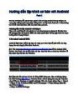
Hướng dẫn lập trình cơ bản với Android - Phần 1: Cách sử dụng Android trong Eclipse
 5 p |
5 p |  124
|
124
|  9
9
-

Giáo trình Xử lý sự cố phần mềm (Nghề: Kỹ thuật sửa chữa, lắp ráp máy tính - Trình độ: Trung cấp) - Trường Cao đẳng nghề Cần Thơ
 140 p |
140 p |  19
|
19
|  7
7
-

Hướng dẫn sử dụng FlashFXP
 3 p |
3 p |  163
|
163
|  6
6
-

Đo thử đánh giá và lắp đặt ADSL (Tài liệu đào tạo từ xa)
 138 p |
138 p |  44
|
44
|  5
5
-

Hướng dẫn sử dụng APP: RefME – Citation Made Easy
 11 p |
11 p |  70
|
70
|  5
5
Chịu trách nhiệm nội dung:
Nguyễn Công Hà - Giám đốc Công ty TNHH TÀI LIỆU TRỰC TUYẾN VI NA
LIÊN HỆ
Địa chỉ: P402, 54A Nơ Trang Long, Phường 14, Q.Bình Thạnh, TP.HCM
Hotline: 093 303 0098
Email: support@tailieu.vn








